Com canviar el fons a Google Meet

Google Meet s'ha convertit en una de les aplicacions de videoconferència més populars en l'època de la pandèmia actual. Ofereix una gran varietat de solucions per a la majoria dels tipus d'usuaris i és a...

Google Meet s'ha convertit en una de les aplicacions de videoconferència més populars en l'època de la pandèmia actual. Ofereix una gran varietat de solucions per a la majoria dels tipus d'usuaris i està disponible per a gairebé tothom que tingui un compte de Google. Si us pregunteu si podeu afegir fons virtuals al vostre canal de vídeo a Google Meet, a continuació us expliquem com podeu fer-ho.
Continguts
Com canviar el vostre fons a Google Meet a Android/iOS
Google ha afegit recentment un munt d'efectes a l'aplicació Google Meet a iOS i Android permet als usuaris la possibilitat de desenfocar fons, aplicar-ne de nous, filtres, màscares i altres efectes a la vista de la càmera. Per canviar i aplicar nous fons durant una trucada de Google Meet, has de complir els requisits següents:
Abans d'una videotrucada
Pots aplicar diferents fons al feed de la càmera abans d'unir-te a una trucada a Google Meet. Per fer-ho, has d'unir-te o entrar a una trucada de Google Meet amb un enllaç o un que estigui programat. Quan ho feu, entrareu a la pantalla d'espera de la reunió. Aquí, assegureu-vos que la vostra càmera estigui activada tocant la icona de la càmera a la part esquerra de la icona del micròfon i el botó "Unir-se".
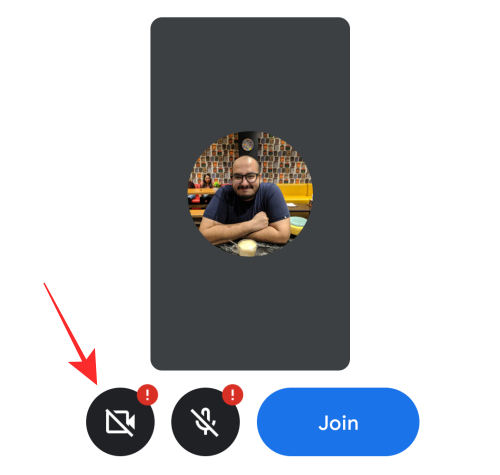
Quan la càmera estigui habilitada, toqueu el botó Efectes (el marcat amb tres estrelles) dins de la vista prèvia de la càmera a la part superior.
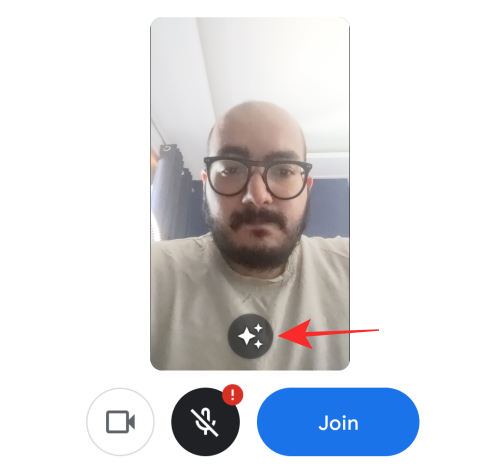
Això carregarà la pantalla "Efectes" amb cinc opcions: "Sense efectes", "Desenfocar", "Fons", "Estils" i "Filtres". Aquí, podeu aplicar efectes de desenfocament, diferents fons, filtres i estils a la vostra càmera per fer que les vostres videotrucades siguin més divertides.

Per aplicar un fons, toqueu la pestanya "Fons" a la part inferior.
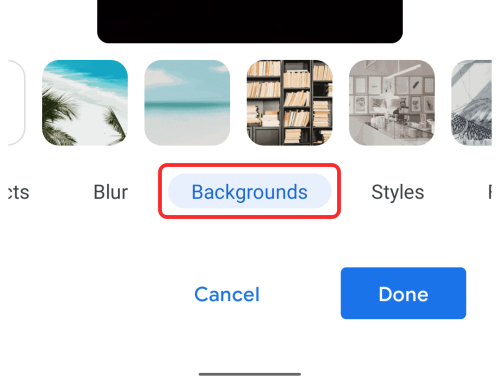
Quan seleccioneu "Fons", hauríeu d'obtenir un grapat d'imatges personalitzades per aplicar com a fons de vídeo, com ara platja, biblioteca, oficina, muntanyes, cel, art, confeti, casa i molt més.
Seleccioneu el fons que voleu aplicar com a fons simplement tocant-lo i després toqueu "Fet" a l'extrem inferior dret de la pantalla per confirmar la vostra selecció.
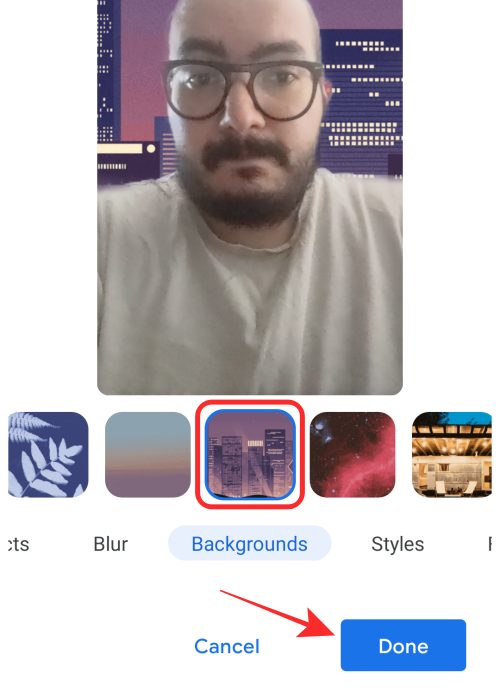
Ara se us portarà de nou a la pantalla d'espera i hauríeu de poder veure el fons acabat de configurar a la vista prèvia de la càmera a la part superior.
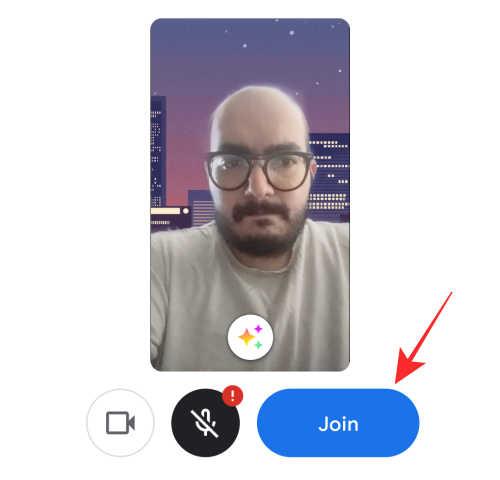
Des d'aquí, podeu entrar a la reunió amb altres persones tocant el botó "Uneix-vos" i tots els participants de la trucada ara us podran veure davant del vostre fons seleccionat.
Durant una videotrucada
Si no havíeu aplicat un fons personalitzat abans d'entrar a una videotrucada, encara podeu aplicar-ne un després d'unir-vos-hi. Per això, uneix-te o crea una reunió amb algú que faci servir el teu compte personal de Gmail i assegureu-vos que la càmera estigui activada.
Quan estiguis dins de la pantalla de la reunió, toca el botó Efectes (el marcat amb tres estrelles) a la part inferior dreta de la vista prèvia de la teva càmera.
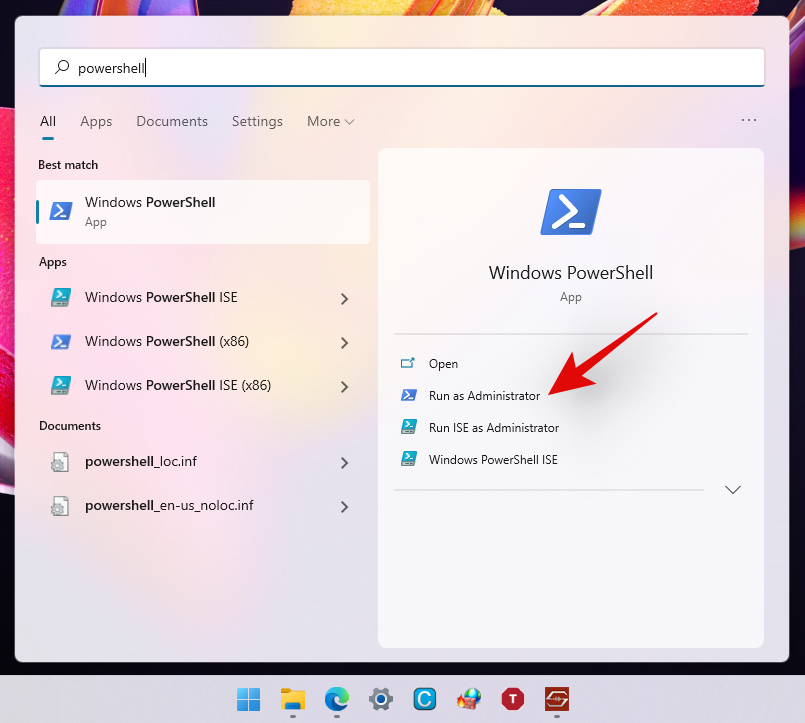
Ara se us portarà a la pantalla "Efectes". Aquí veureu cinc opcions: "Sense efectes", "Desenfoca", "Fons", "Estils" i "Filtres".
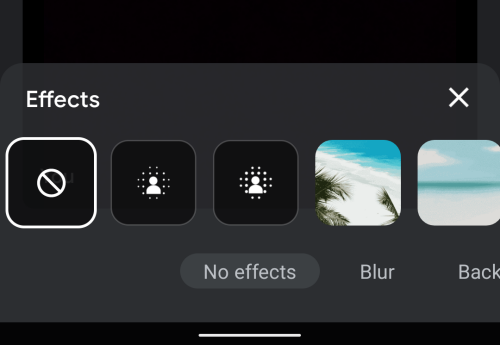
Com que sou aquí per aplicar un nou fons personalitzat, toqueu la pestanya "Fons" a la part inferior.
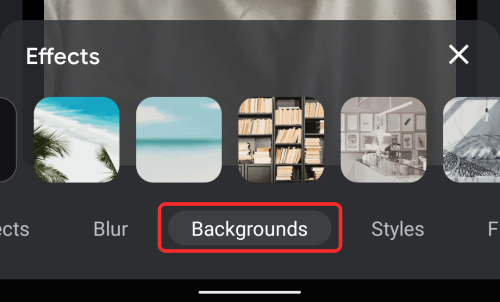
Dins de "Fons", veureu un munt d'opcions que se us presenten, com ara platja, biblioteca, oficina, muntanyes, cel, art, confeti, casa i molt més.
Aquí, seleccioneu el fons que voleu aplicar darrere vostre tocant-lo i després toqueu la icona "X" a la part inferior per tancar la superposició "Efectes".
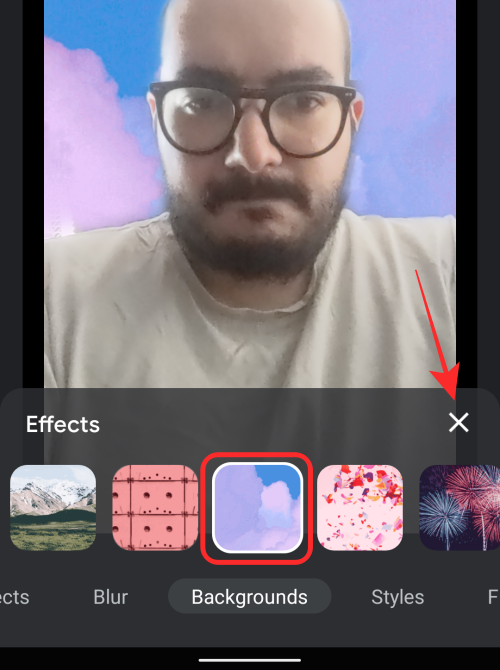
Quan ho feu, tornareu a la pantalla principal de la reunió amb el fons recent aplicat que els altres poden veure darrere vostre. També podeu veure l'efecte dins de la vostra miniatura a la pantalla de la reunió.
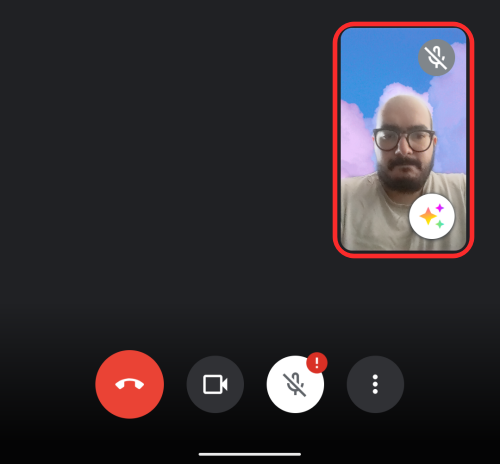
Com canviar el vostre fons a Google Meet a l'ordinador
Abans d'una videotrucada
Obriu el navegador que trieu i visiteu Google Meet. També podeu utilitzar aquest enllaç.
Ara inicia o uneix-te a una reunió com ho faries normalment. Feu clic a la icona "Fons" a la vista prèvia del vostre vídeo un cop us trobeu a la pantalla d'espera.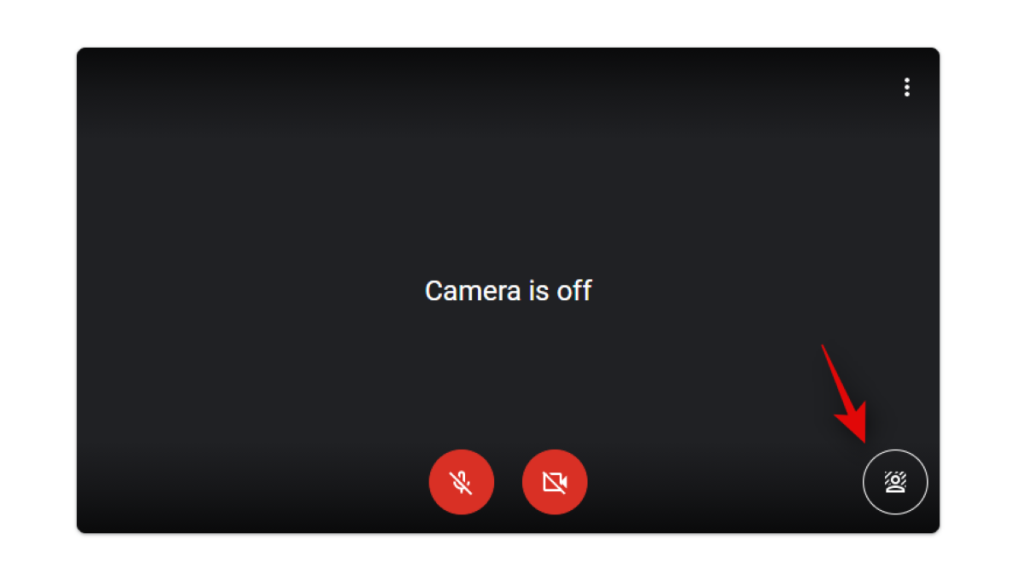
Feu clic i trieu la foto que voleu configurar com a fons virtual. Si voleu seleccionar una imatge personalitzada, feu clic a "+" i afegiu-ne una des del vostre emmagatzematge local.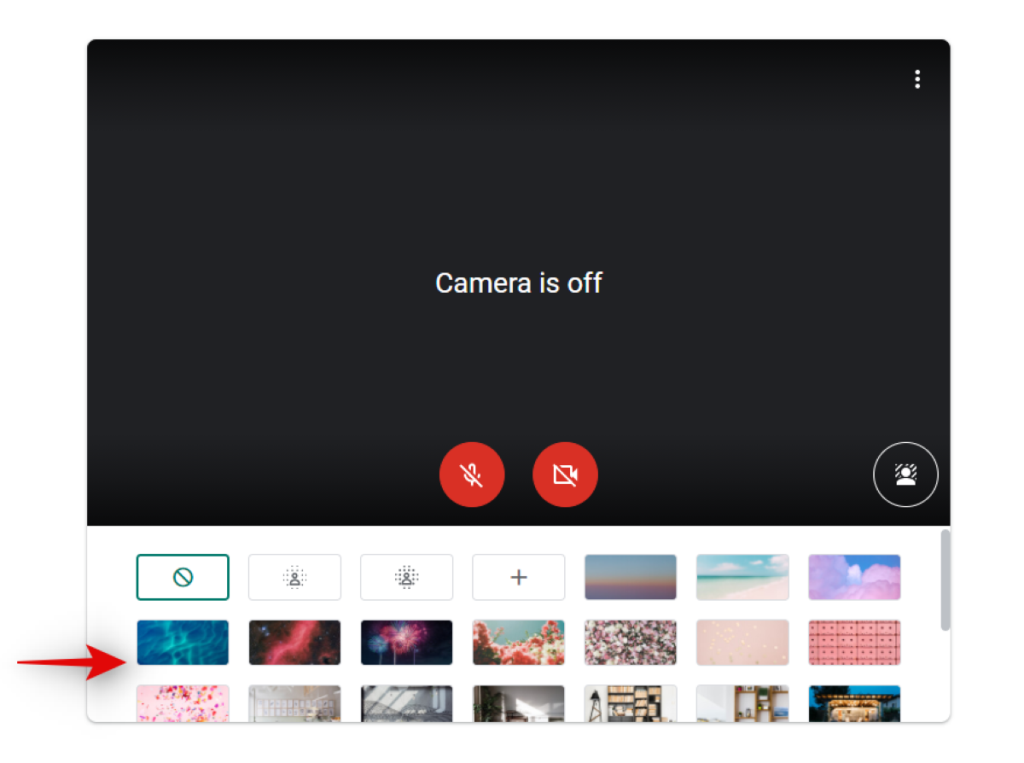
La imatge s'hauria d'aplicar automàticament al canal de vídeo. Depenent del color del vostre fons i de la velocitat de la vostra xarxa, això pot trigar uns quants segons.
Durant una videotrucada
Feu clic a la icona "3 punts" a l'extrem inferior dret de la pantalla durant una reunió.
Ara seleccioneu "Canvia el fons".
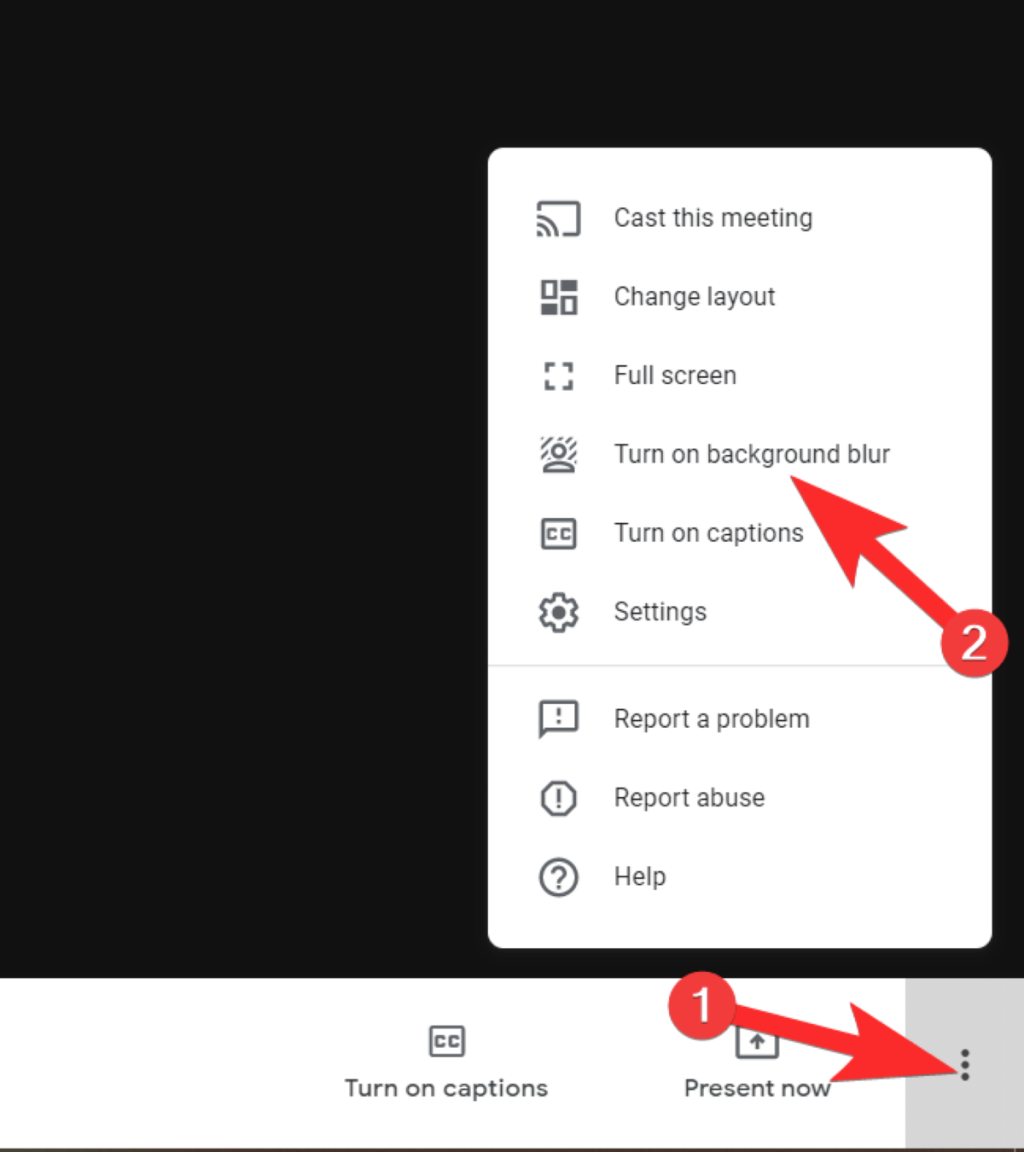
Ara veureu una llista d'estoc i fons afegits anteriorment a la barra lateral dreta. Feu clic i seleccioneu el que voleu utilitzar a la reunió actual. També podeu utilitzar una imatge personalitzada fent clic a la icona "+" i seleccionant-ne una del vostre emmagatzematge local.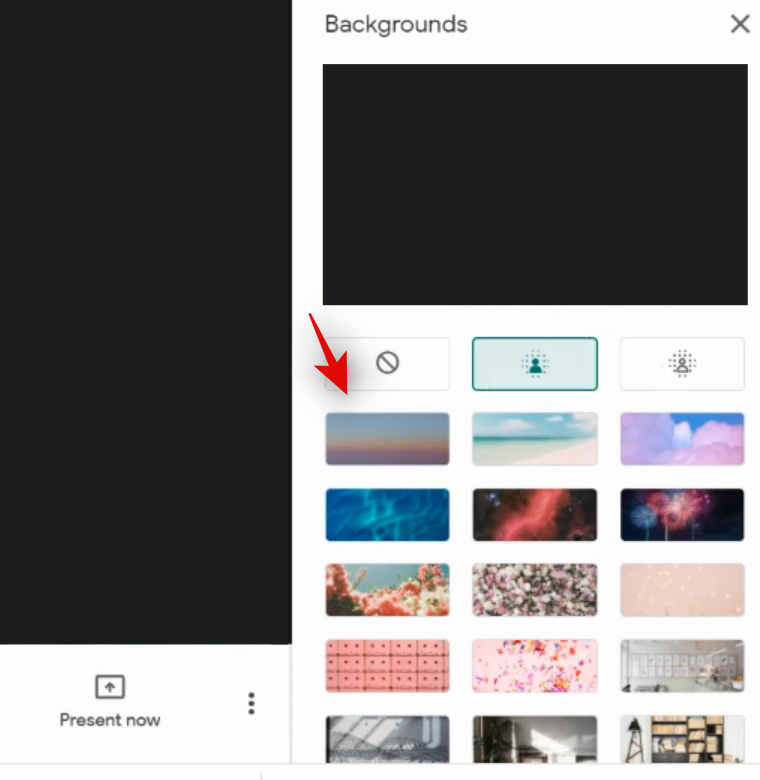
Un cop feu clic a la imatge, s'hauria d'aplicar automàticament al vostre canal de vídeo. Si teniu massa desordre de fons o una xarxa lenta, Meet pot trigar uns segons a implementar aquest canvi.
Alternatives que podeu utilitzar
Tot i que la possibilitat d'afegir fons virtuals és una gran addició a Meet, sembla que no funciona bé per a molts usuaris i no està a prop de la funció de Zoom. És possible que vulgueu una solució de millor qualitat que no us obligui a invertir en una pantalla verda i Snap Camera podria ser la solució adequada per a vosaltres. Aquesta eina dels fabricants de Snapchat inclou un algorisme de reconeixement facial força complet que ofereix una qualitat molt millor en comparació amb la qualitat de Google Meet en aquesta fase introductòria. Podeu consultar aquesta guia per si voleu provar la càmera Snap .
Esperem que aquesta guia us hagi ajudat a canviar fàcilment el fons de Google Meet. Si teniu més preguntes o teniu cap problema, no dubteu a posar-vos en contacte amb nosaltres mitjançant la secció de comentaris a continuació.
Are you facing difficulty playing Jade Empire special edition on your Windows PC? Read the blog to find out how to fix Jade Empire Special Edition Failed to find Steam on Windows 10.
Learn how to download and update Dell Latitude 5420 drivers on Windows for optimized performance and seamless operation.
Google Find My Device no funciona? No us preocupeu, el blog us proporcionarà una guia completa per resoldre problemes i resoldre problemes de Google Find My Device.
Exploreu solucions pas a pas adaptades als sistemes Mac, garantint una experiència de Discord perfecta sense interrupcions.
Apreneu a clonar qualsevol aplicació d'iPhone sense fer jailbreak al vostre dispositiu. Exploreu els millors cloners d'aplicacions per a iPhone per crear còpies d'aplicacions i canviar de compte fàcilment.
Exploreu els passos de resolució de problemes per resoldre problemes habituals i recupereu la reproducció de Netflix a Roku sense problemes.
Saps com veure totes les aplicacions que et segueixen a Facebook? I tens alguna idea de com bloquejar-los? Continueu llegint per trobar com protegir les vostres dades de les aplicacions rastrejades per Facebook.
Obteniu més informació sobre el mode d'impressió protegit de Windows i les instruccions pas a pas per activar-lo, millorant la seguretat i la qualitat d'impressió.
: Exploreu mètodes de resolució de problemes per resoldre l'error de memòria de referència La instrucció a 0x00 i garantir una experiència informàtica estable i sense errors.
Compreu una unitat externa nova? Estalvieu-vos una mica de diners i convertiu el vostre disc dur antic en un disc dur extern. Llegiu per saber més sobre la conversió i els tipus de carcasses per al vostre nou HDD.








